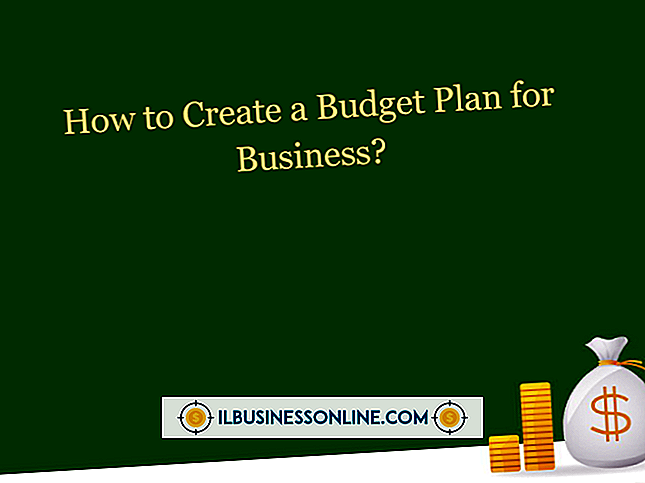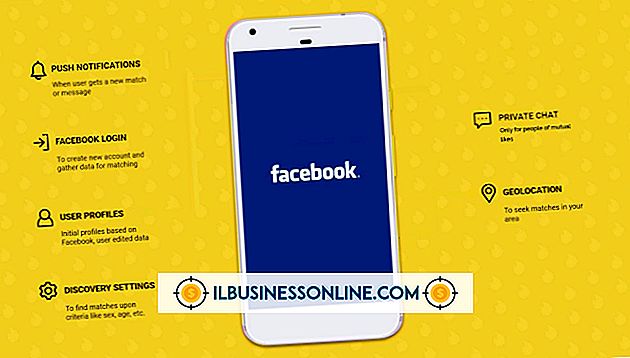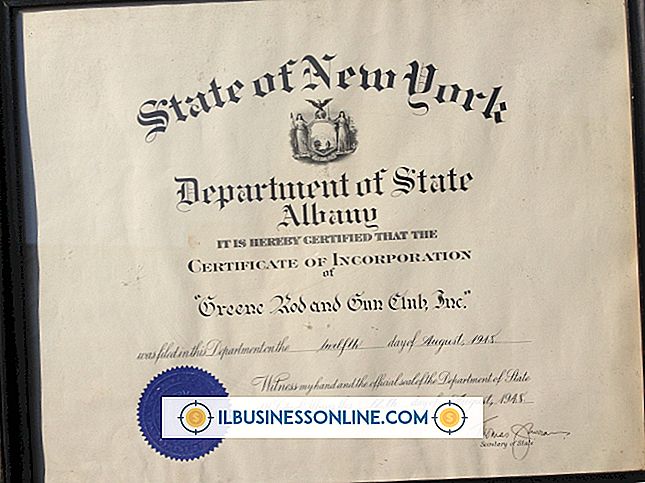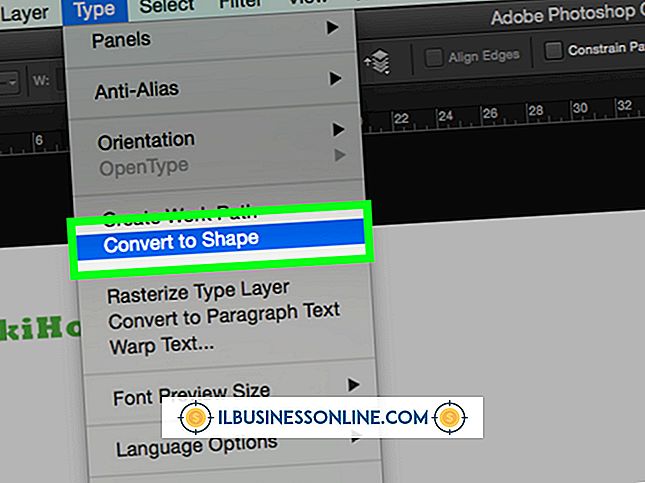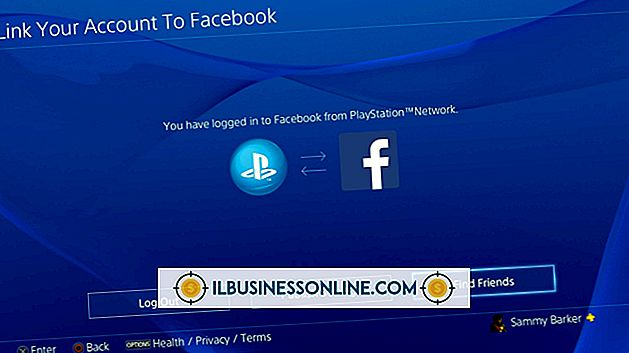วิธีส่งออกจาก Visio 2007 เป็น Word 2007

ตามจริงแล้วกับแอปพลิเคชั่น Microsoft Office จำนวนมากคุณสามารถใช้ Visio กับโปรแกรม Office อื่นรวมถึง Word ตัวอย่างเช่นถ้าคุณกำลังสร้างคู่มือพนักงานใน Word คุณสามารถแทรกแผนภูมิองค์กร Visio หรือคุณสามารถเลือกที่จะส่งออกรูปร่างเฉพาะไปยังเอกสาร Word ของคุณซึ่งอาจมีประโยชน์หากคุณต้องการแสดงบางแง่มุมของผังงานในรายงานไปยังลูกค้า กระบวนการในการติดตามจะขึ้นอยู่กับสิ่งที่คุณต้องการส่งจาก Visio ไปยัง Word อย่างแม่นยำ
แทรก Visio Diagram ลงใน Word
1
เริ่ม Word และเปิดเอกสารใหม่เปล่าหรือเอกสารที่มีอยู่ซึ่งคุณต้องการแทรกไดอะแกรม Visio
2
ไปที่แท็บ "แทรก" และคลิกที่ "วัตถุ" ในกลุ่มข้อความ กล่องโต้ตอบวัตถุจะเปิดขึ้น
3
ไปที่แท็บ "สร้างจากไฟล์" และคลิก "เรียกดู" ภายใต้ชื่อไฟล์
4
ค้นหาไดอะแกรม Visio ที่คุณต้องการส่งออกจาก Visio และคลิก "สร้าง" เพื่อนำเข้าสู่ Word
โอนรูปร่างเฉพาะจาก Visio ไปยัง Word
1
เริ่ม Visio และเปิดรูปวาดที่คุณต้องการส่งออกรูปร่าง ไปที่เมนู "แก้ไข" และคลิกที่ "เลือกตามประเภท" เพื่อเปิดกล่องโต้ตอบเลือกตามประเภท
2
คลิกที่ "ประเภทรูปร่าง" เลือกช่องทำเครื่องหมายสำหรับประเภทของรูปร่างที่คุณต้องการส่งออก คลิกที่ "เลเยอร์" และเลือกกล่องกาเครื่องหมายที่สอดคล้องกับเลเยอร์ที่คุณต้องการส่งออก คลิก "ตกลง"
3
ไปที่เมนู "แก้ไข" และเลือก "คัดลอก" หรือกด "Ctrl-C"
4
เริ่ม Word และเปิดเอกสารใหม่เปล่าหรือเอกสารที่มีอยู่ซึ่งคุณต้องการแทรกรูปร่างจาก Visio
5
คลิกปุ่มแบบเลื่อนลง "วาง" ในกลุ่มคลิปบอร์ดของแท็บหน้าแรกและวางรูปร่างเป็นภาพ